目录
AutoDraw Review:免费但高级的绘图工具
如果您喜欢绘画和涂鸦,但发现在计算机上使用光标很难做到这一点,那么 Google 可能会为您提供解决方案。 太和威克 是谷歌的一款在线工具,可与谷歌最新的人工智能配合使用。 这个免费的工具通过添加自动检测功能使绘图任务变得容易; 它知道你要画什么。
如果您愿意快速轻松地创建图纸,您应该考虑使用 太和威克 作为你的绘图工具。 AutoDraw 的目标是让尽可能多的观众更轻松、更愉快地进行绘图和创作。
什么是自动绘图?
太和威克 是最好的免费但高级和流行的绘图工具之一。 这项技术使用机器语言将草图、涂鸦和基本设计转化为独特的传统图像。 该工具的使用简单而愉快; 只需选择一种颜色并开始素描。 制作任何美观的东西都是完全免费的,不需要下载任何其他软件。
对于任何想要快速创建视觉效果的人来说,这个工具结合了 人工智能 由有成就的艺术家创作的图画。 刚开始或只是喜欢在业余时间素描的素描者可能会发现这个程序很诱人。
自动绘图的特点
太和威克 绘图工具具有一组出色的特性和功能。 这些特性和功能详述如下:
免费但出色的工具
这个智能绘图工具的首要特点是完全免费使用。 这意味着您无需支付任何费用即可使用此基于 Web 的工具。 只需使用任何网络浏览器软件访问该工具,然后开始您的旅程。 您也不必创建帐户即可使用此绘图工具。 虽然它是一个免费工具,但它完全没有广告。 用户可以随心所欲地随意使用它。
无需安装任何东西
关于这个的最好的事情之一 自动绘图工具 是您无需安装任何软件即可使用此工具。 它是一个 基于网络的工具,您可以使用任何网络浏览器软件(如 chrome、bing 等)访问此工具。 这意味着您无需安装即可使用此绘图工具,从而防止设备的存储浪费。
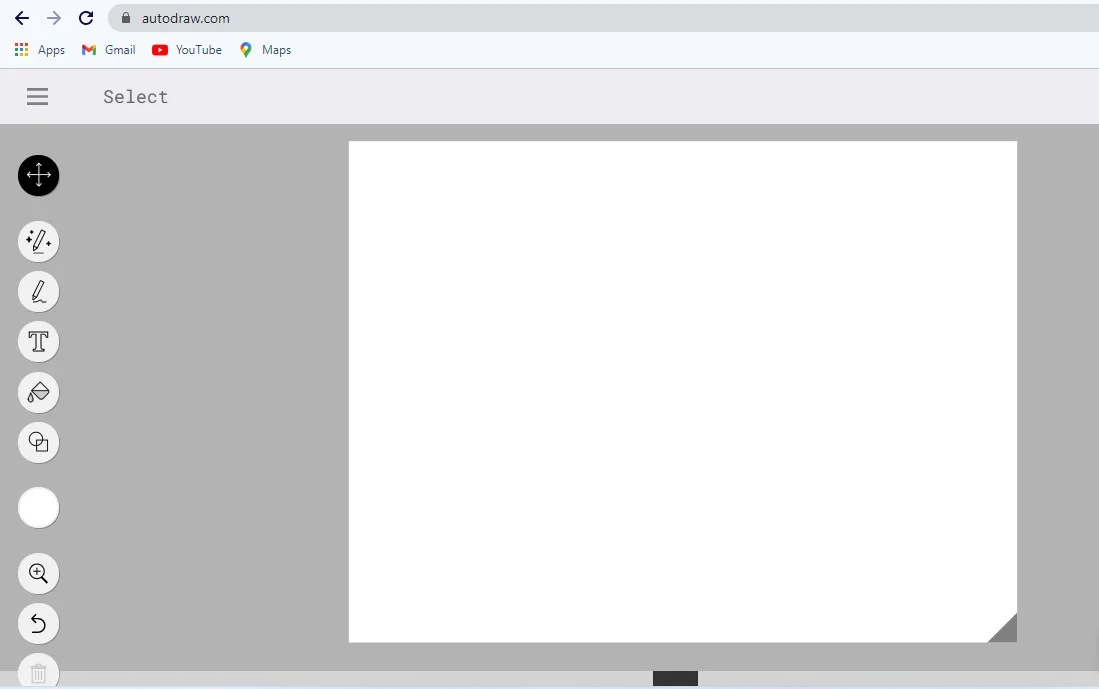
它适用于任何设备,包括智能手机、平板电脑、笔记本电脑以及台式电脑。 无论您使用哪种设备,您都只需要一个网络浏览器即可访问该工具。 自动绘图 近年来非常流行,因此对美学的恢复做出了更大的贡献。
简单易用
AutoDraw 是一个基于网络的绘图工具,工作方式简单。 它具有简单且用户友好的界面,非常易于理解。 形状、颜色、文本以及自由绘制选项都可以通过界面左侧的菜单获得。 所有功能都易于访问,也非常易于使用。
使用此工具,用户可以用颜色填充图纸,以及在他们的作品中添加形状和文本。 实现目标后,您可以分享或存储最终结果。 尽管设计师保留了钢笔之类的美丽笔触,我们同样钦佩准确性。 使用 AutoDraw 绘制某些几何原理可能有助于使图形尽可能简单。
基于人工智能的工具
它的能力来源于 艾科技:一旦它开始画草图,它背后的人工智能就会开始尝试理解你正在创造的东西。 然后根据您绘制的内容在其数据库中搜索可比较的图纸。
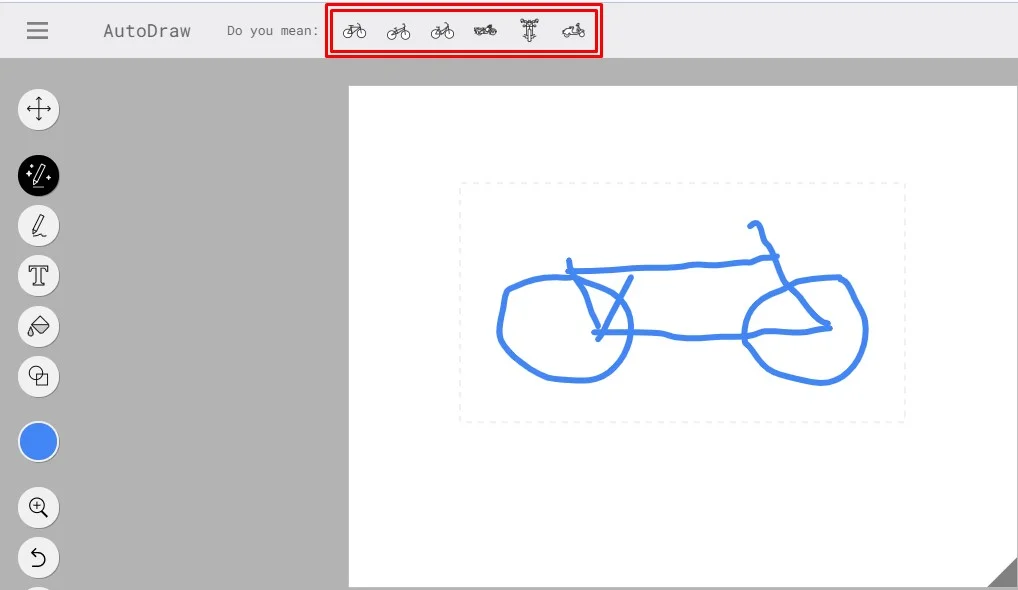
它们都由“”顶部的小符号表示你的意思是?“ 列表。 一旦您意识到您打算做的绘图也是检测到的相似之处之一,您就可以单击或触摸该绘图。 AutoDraw 将通过 AutoDraw 将草图替换为高级版本。
使用鼠标和触摸板
不需要特别的输入,而且使用起来非常简单。 用户可以像通常那样与设备交互:在计算机甚至笔记本电脑上,用户可以使用鼠标/触摸板,但在智能手机或平板电脑上,用户可以用手指点击按钮进行交互与设备。
如何在 AutoDraw 中绘图?
绘图 太和威克 是一项简单而容易的任务。 您以前没有使用此工具绘制草图的经验。 这是在 AutoDraw 中绘制内容的最终分步指南。
步骤 01:访问该工具
画任何东西 太和威克,您必须先访问该工具。 要访问此工具,请转到您设备上的任何浏览器并输入 https://www.autodraw.com/ 进入您的网络浏览器。
步骤02:尝试理解界面
浏览官网后,您应该尝试了解 AutoDraw 的用户界面。 在界面中,您将找到 10 种用于绘制草图的工具。
- 选择工具: 选择对象或草图
- 自动绘图工具: 它将您的草图、涂鸦和基本设计转变为独特的传统图像。
- 徒手工具: 它用于自由地素描
- 文字工具: 在草图中添加文本。
- 填充颜色工具: 此工具用于为您的草图填充颜色。
- 形状工具: 添加形状以使您的绘图更容易。
- 颜色选择工具: 选择几种颜色来填充草图。
- 缩放工具: 缩放页面。
- 撤消工具: 您可以使用此工具撤消丢失的内容。
- 删除工具: 删除您想要的对象。
尝试了解这些工具的功能。
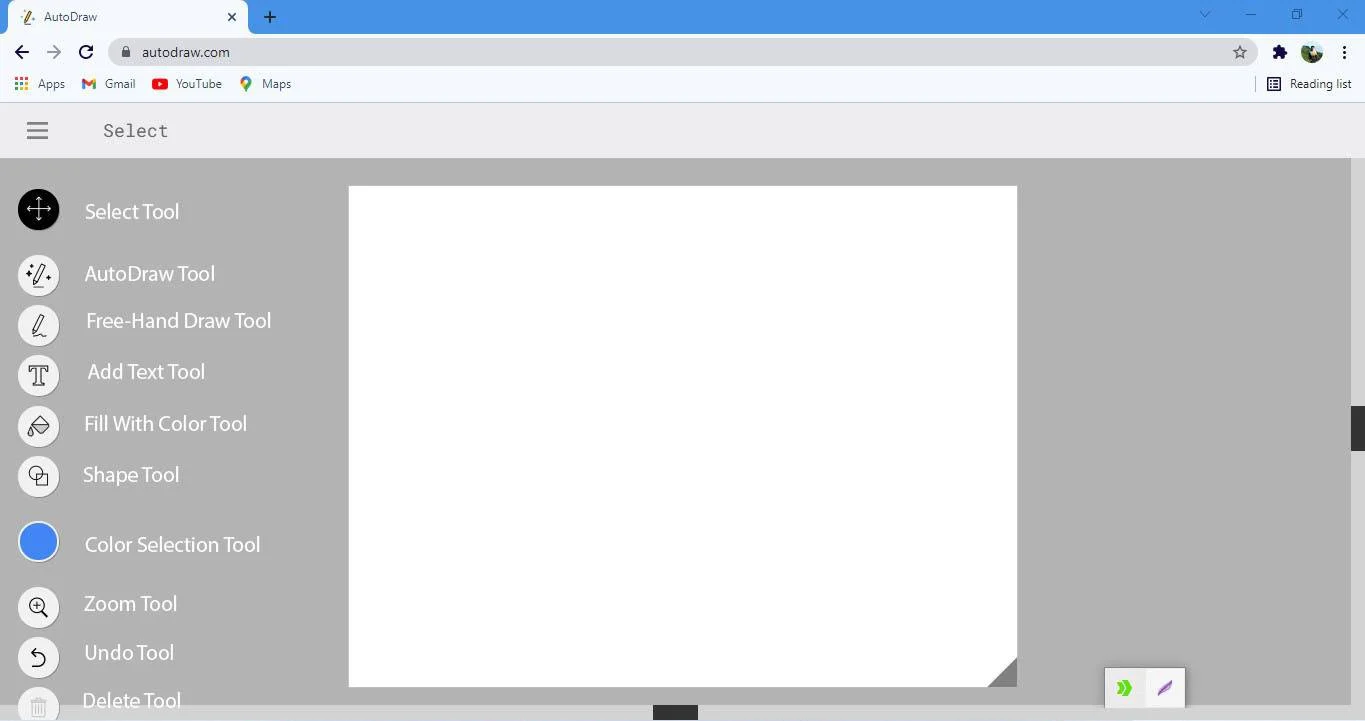
步骤03:画出你想要的
使用 AutoDraw 可以使用两种工具进行绘图,一种是 AutoDraw,另一种是 Free Tool。 AutoDraw 工具将通过与任何对象匹配来使您的绘图具有精美的外观。 这意味着它知道你想画什么。 另一方面,使用免费工具,您可以根据需要绘制任何对象的图片。
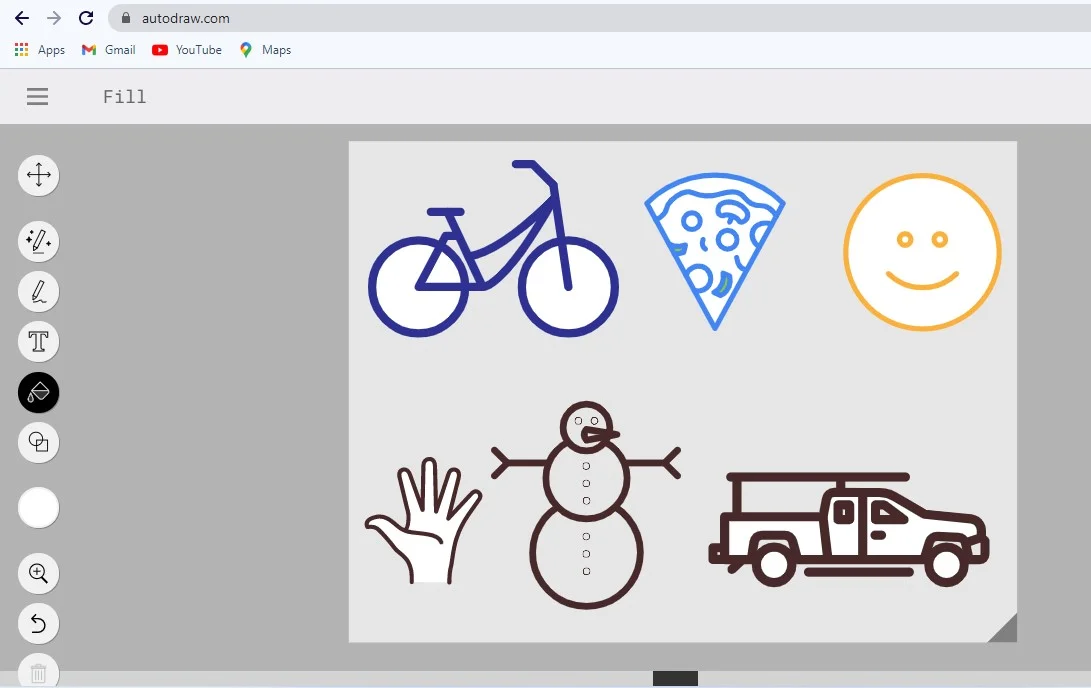
第04步:你画的颜色
要着色,您的绘图会选择您想要的颜色和选择填充工具。 现在只需点击要填充颜色的位置。 有很多颜色可供选择。
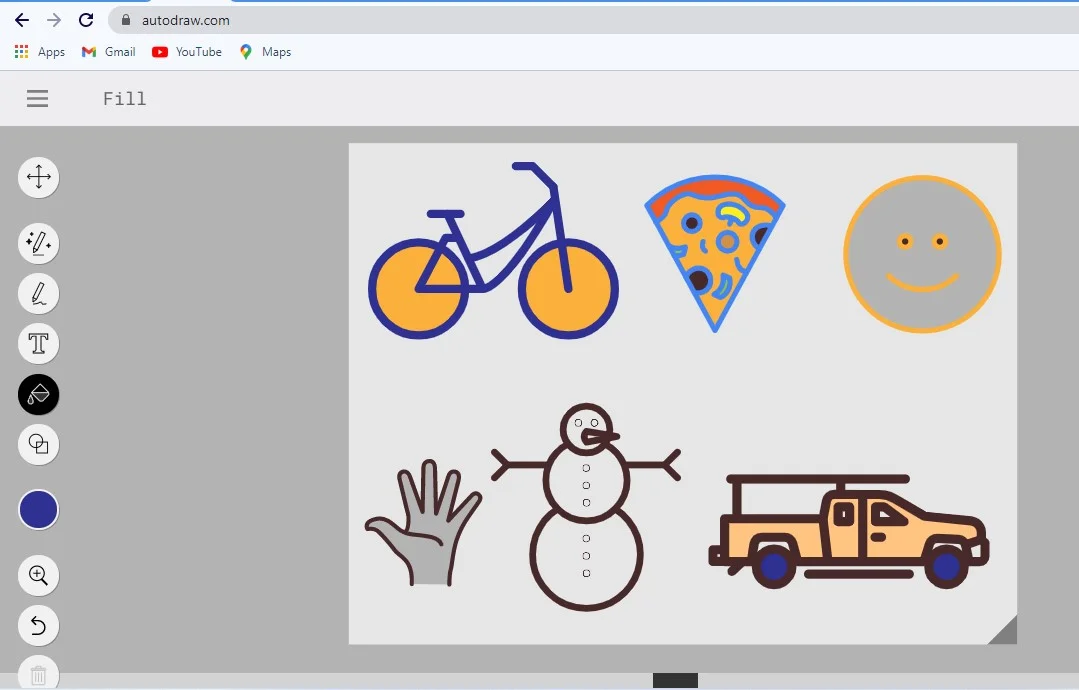
步骤 05:保存您的绘图
如果您真的喜欢 AutoDraw 结果,您可以将其保存到设备并在 Facebook 等社交媒体网络上分享。 AutoDraw 允许您将文件保存为仅 PNG 文件。
AutoDraw 的优点和缺点
优点
- 这个绘图工具完全免费使用
- 无需下载或安装任何东西
- AutoDraw 工具简单易用
- 它适用于任何浏览器和任何设备
- 人工智能改善艺术品
缺点
- 有限的形状选项; 仅提供 3 种形状
常见问题
一锤定音
我们大多数人并不是天生就有在电脑屏幕上创建即时可识别图像的能力。 使用 AutoDraw,在演示文稿或社区传单中绘制可以与同事分享的东西很容易。 您可以使用该工具在计算机上很好地玩Pictionary游戏 此处.